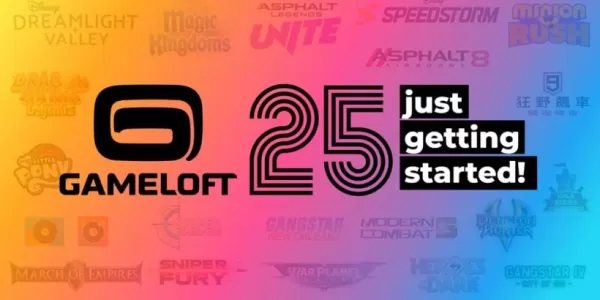လာမယ့်နိုင်ငံတော်၏ဂုဏ်အသရေကိုဖမ်းယူပါ။
နိုင်ငံတော်လာပါ။ Gameplay ထက်ကျော်လွန်ပြီးအလှအပကိုထိန်းသိမ်းလိုပါသလား။ ဂိမ်းတွင်ပါ 0 င်သည့်ဓာတ်ပုံပုံစံပါ 0 င်သည်။
ဓာတ်ပုံမုဒ်ကိုဖွင့်ခြင်း
Photo Mode Activation သည်ရိုးရှင်းပါသည်။
- PC: F1 (ကီးဘုတ်) သို့မဟုတ်တစ်ပြိုင်တည်း l3 နှင့် r3 (joypad) ကိုနှိပ်ပါ။
- Xbox စီးရီး X | S/PlayStation 5: L3 နှင့် R3 (joypad) ကိုတစ်ပြိုင်တည်း နှိပ်. တစ်ပြိုင်နက်တည်းနှိပ်ပါ။ (L3 နှင့် R3 သည် 0 င်ရောက်ခြင်းကို 0 င်ရောက်ခြင်းကိုရည်ညွှန်းသည်။ )
တစ်ချိန်က activated, အချိန်ခေတ္တရပ်နား, သင်ဓာတ်ပုံရိုက်ရန်အဆင်သင့်!
ဓာတ်ပုံမုဒ်ထိန်းချုပ်မှုကိုအသုံးပြုခြင်း
ဓာတ်ပုံမုဒ်သည်မတူကွဲပြားသောအမြင်များအတွက်ကင်မရာခြယ်လှယ်မှုကိုပေးသည်။
Xbox စီးရီး X | S:
- ကင်မရာလည်ပတ်ခြင်း - ဘယ်ဘက်တုတ်
- အလျားလိုက်ကင်မရာလှုပ်ရှားမှု: မှန်ကန်သောတုတ်
- ကင်မရာတက်: လက်ဝဲအစပျိုး/lt
- ကင်မရာချခြင်း: ညာဘက်ခလုတ်/RT
- Hide Interface: x
- Exit Photo Mode: ခ
- ဓာတ်ပုံရိုက်ယူပါ။ Xbox ခလုတ်ကိုနှိပ်ပါ
PlayStation 5:
- ကင်မရာလည်ပတ်ခြင်း - ဘယ်ဘက်တုတ်
- အလျားလိုက်ကင်မရာလှုပ်ရှားမှု: မှန်ကန်သောတုတ်
- ကင်မရာတက်: လက်ဝဲအစပျိုး/lt
- ကင်မရာချခြင်း: ညာဘက်ခလုတ်/RT
- Hide Interface: စတုရန်း
- Exit ဓာတ်ပုံမုဒ်: စက်ဝိုင်း
- ဓာတ်ပုံရိုက်ယူပါ။ Share ခလုတ်ကို နှိပ်. "ယူပြီး screenshot" ကိုရွေးပါ။
PC (ကီးဘုတ်နှင့် mouse):
- ကင်မရာလှုပ်ရှားမှု - မောက်စ်
- နှေးကွေးသောလှုပ်ရှားမှု - Caps Lock
- Hide Interface: x
- Exit Photo Mode: ESC
- ဓာတ်ပုံရိုက်ယူပါ။ အီး
PC Screenshots များသည်သင်၏ဓါတ်ပုံများကိုသိမ်းဆည်းပါ။ Console Screenshots များသည်သင်၏ console ၏ဖမ်းဆီးခြင်းကိုသိမ်းဆည်းရန်သိမ်းဆည်းထားသည်။
ဓာတ်ပုံမုဒ်ကန့်သတ်ချက်များ
0 င်ရောက်နိုင်သည်။ ကင်မရာကိုဇာတ်ကောင်ပတ် 0 န်းကျင်ကိုလွတ်လပ်စွာနေရာချနိုင်သည်, သို့သော် posing posing, အရောင်တန်းဆင်းခြင်း, အနာဂတ်အသစ်ပြောင်းခြင်းများသည်၎င်း၏လုပ်ဆောင်နိုင်စွမ်းကိုတိုးချဲ့လိမ့်မည်ဟုမျှော်လင့်ပါသည်။

လက်ရှိကန့်သတ်ချက်များရှိသော်လည်းဓာတ်ပုံစနစ်ပါ 0 င်မှုသည် 0 င်ရောက်ခြင်းကိုကြိုဆိုခြင်း,